Hoe om jou Bitmoji te wysig
Hierdie wikiHow artikel sal jou wys hoe om die voorkoms van jou Bitmoji te verander deur die mobiele program of die blaaieruitbreiding vir Google Chrome te gebruik.
stappe
Metode 1
Gebruik die mobiele program

1
Maak Bitmoji oop. Dit is die groen ikoon met `n wit kletsballon wat op die tuisskerm of in die applaaier knip.
- Dit is nie moontlik om die geslag van jou Bitmoji te verander sonder om jou huidige avatar te verwyder nie.

2
Druk die "Redigeer" -knoppie. Dit is die ikoon met die kop van `n persoon en `n potlood in die regter boonste gedeelte van die skerm.

3
Kies `n Bitmoji-styl. kies Bitmoji-styl of Bitstrips Style vir jou avatar. As jy nie die styl wil verander nie, kies die een wat jy gebruik het.

4
Pas die gesig, hare en liggaam van jou Bitmoji aan. Die opsies verskil afhangende van die Bitmoji-styl wat u kies, maar u kan gesigsfunksies, haaropsies en liggaamsoorte kies. Soos jy kies, druk die pyltjie in die regter boonste hoek van die skerm om jou keuse te stoor. As jy klaar is, sal jy `Stoor en kies uitrusting` sien.

5
Druk Stoor en kies Uitrusting.

6
Kies `n uitrusting Druk `n uitrusting om te sien hoe dit in jou avatar lyk. As jy nie daarvan hou nie, druk die terugknoppie om terug te keer na die lys.

7
Druk die verifikasieteken in die regter boonste hoek van die skerm. Dit slaan die gewysigde weergawe van jou Bitmoji-karakter op. Die volgende keer as jy Bitmoji gebruik in `n klets of program, sal jy jou uitgawes in aksie sien.
Metode 2
Gebruik `n rekenaar

1
Maak Chrome oop Jy kan die voorkoms van jou Bitmoji op `n rekenaar wysig as jy die Google Chrome-webblaaier gebruik. As jy nie Chrome het nie, kry dit nou.
- Dit is nie moontlik om die geslag van jou Bitmoji te verander sonder om jou huidige avatar te verwyder nie.

2
Installeer die Bitmoji-uitbreiding vir Chrome. As u die uitbreiding reeds geïnstalleer het, kan u hierdie stap oorskry. Jy sal weet dit is geïnstalleer as jy `n groen knoppie sien met `n wit kletsballon wat in die regter boonste hoek van Chrome knip. Dit is die manier om die uitbreiding te installeer as jy dit nie het nie:

3
Maak Bitmoji vir Chrome oop. Jy kan dit doen deur op die groen knoppie te kliek met `n wit kletsballon wat in die boonste regterkantste hoek van Chrome knip.

4
Teken in op Bitmoji. As jy `n keuse van persoonlike Bitmojis sien, het jy reeds ingeteken en kan jy hierdie stap oorskiet. Andersins, voer jou Bitmoji gebruikersnaam en wagwoord in en klik login.

5
Klik op die "Redigeer" ikoon. Dit is die ikoon wat lyk soos `n mens se kop met `n potlood in die boonste linkerhoek van Bitmoji vir Chrome.

6
Kies `n Bitmoji-styl kies Bitmoji-styl of Bitstrips Style vir jou avatar. As jy nie die styl wil verander nie, kies die een wat jy gebruik het.

7
Wysig die voorkoms van jou Bitmoji. Die opsies verskil, afhangende van die Bitmoji-styl wat jy gekies het, maar jy kan kies uit verskillende gesigsfunksies, haarstyle, liggaamsoorte en uitrustings. Soos jy kies, druk die pyltjie in die regter boonste hoek van die skerm om na die volgende opsie te beweeg. Wanneer jy die einde bereik, sal jy sien: "Jy lyk goed!" (Kyk goed!).

8
Klik op Save avatar. Jou geredigeerde Bitmoji is nou gereed om gebruik te word. Die volgende keer as jy Bitmoji gebruik in `n klets of program, sal jy jou uitgawes in aksie sien.
wenke
- As jy Bitmoji met Snapchat gebruik, kan jy jou Bitmoji daar wysig. open Snapchat, druk die ikoon van jou Bitmoji in die boonste linkerhoek van die kamera skerm, druk die rat-ikoon en druk dan Wysig Bitmoji.
Deel op sosiale netwerke:
Verwante
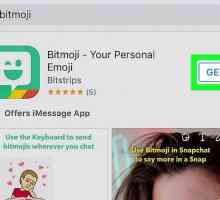 Hoe om die Bitmoji-sleutelbord op die iPhone te voeg
Hoe om die Bitmoji-sleutelbord op die iPhone te voeg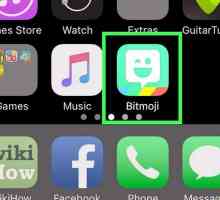 Hoe om uitrusting in Bitmoji te verander
Hoe om uitrusting in Bitmoji te verander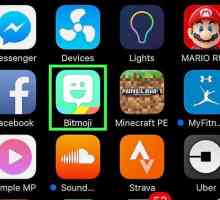 Hoe om die geslag van jou Bitmoji te verander
Hoe om die geslag van jou Bitmoji te verander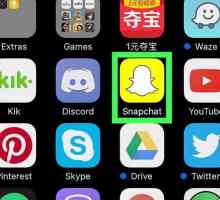 Hoe om Friendmojis op Snapchat op iPhone of iPad te kry
Hoe om Friendmojis op Snapchat op iPhone of iPad te kry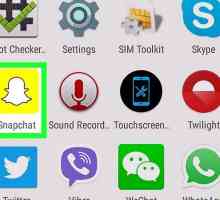 Hoe om Friendmojis op Snapchat op Android te kry
Hoe om Friendmojis op Snapchat op Android te kry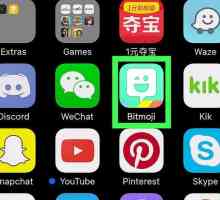 Hoe om `n bitmoji te kopieer
Hoe om `n bitmoji te kopieer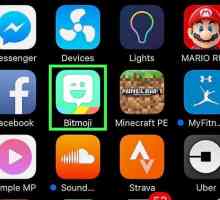 Hoe om `n Bitmoji te verwyder
Hoe om `n Bitmoji te verwyder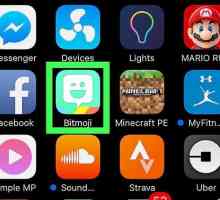 Hoe om `n Bitmoji rekening te verwyder
Hoe om `n Bitmoji rekening te verwyder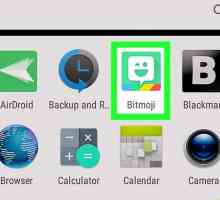 Hoe om `n Bitmoji op Android te red
Hoe om `n Bitmoji op Android te red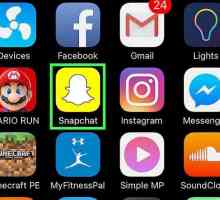 Hoe om `n Bitmoji op Snapchat te maak
Hoe om `n Bitmoji op Snapchat te maak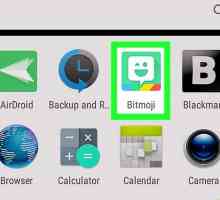 Hoe om `n Bitmoji met `n swangerskap op Android te maak
Hoe om `n Bitmoji met `n swangerskap op Android te maak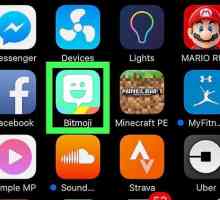 Hoe om `n bitmoji met `n swangerskap op iPhone of iPad te maak
Hoe om `n bitmoji met `n swangerskap op iPhone of iPad te maak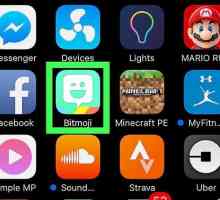 Hoe om `n nuwe bitmoji te maak
Hoe om `n nuwe bitmoji te maak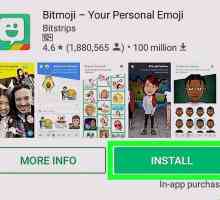 Hoe om die Bitmoji-sleutelbord op Android te kry
Hoe om die Bitmoji-sleutelbord op Android te kry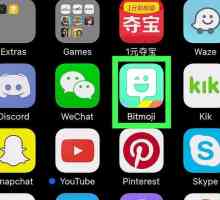 Hoe om `n Bitmoji te plak
Hoe om `n Bitmoji te plak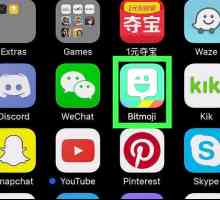 Hoe om lang hare in Bitmoji te plaas
Hoe om lang hare in Bitmoji te plaas Hoe om Bitmoji te gebruik
Hoe om Bitmoji te gebruik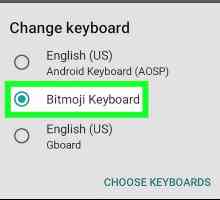 Hoe om Bitmoji te gebruik met WhatsApp op Android
Hoe om Bitmoji te gebruik met WhatsApp op Android Hoe om Bitmoji op Facebook te gebruik
Hoe om Bitmoji op Facebook te gebruik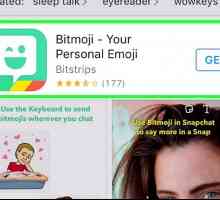 Hoe om Bitmoji met vriende te gebruik
Hoe om Bitmoji met vriende te gebruik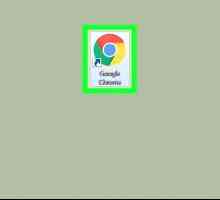 Hoe om die Bitmoji Chrome-uitbreiding te gebruik
Hoe om die Bitmoji Chrome-uitbreiding te gebruik
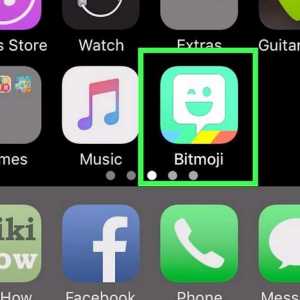 Hoe om uitrusting in Bitmoji te verander
Hoe om uitrusting in Bitmoji te verander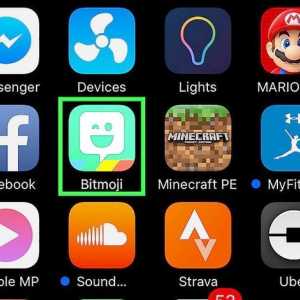 Hoe om die geslag van jou Bitmoji te verander
Hoe om die geslag van jou Bitmoji te verander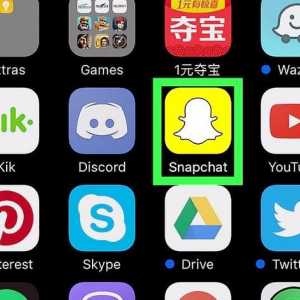 Hoe om Friendmojis op Snapchat op iPhone of iPad te kry
Hoe om Friendmojis op Snapchat op iPhone of iPad te kry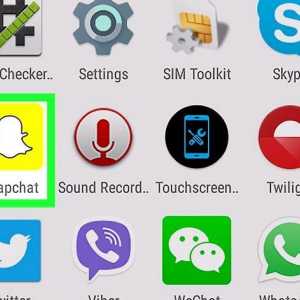 Hoe om Friendmojis op Snapchat op Android te kry
Hoe om Friendmojis op Snapchat op Android te kry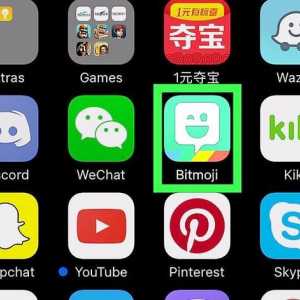 Hoe om `n bitmoji te kopieer
Hoe om `n bitmoji te kopieer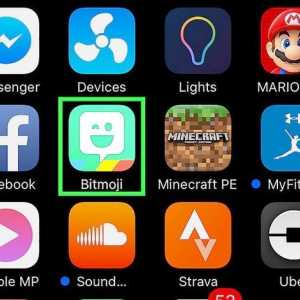 Hoe om `n Bitmoji te verwyder
Hoe om `n Bitmoji te verwyder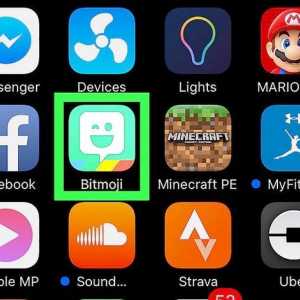 Hoe om `n Bitmoji rekening te verwyder
Hoe om `n Bitmoji rekening te verwyder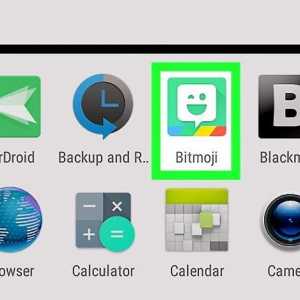 Hoe om `n Bitmoji op Android te red
Hoe om `n Bitmoji op Android te red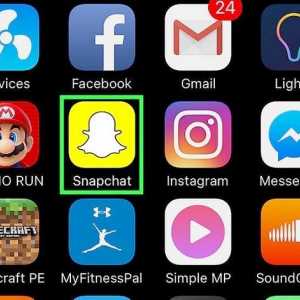 Hoe om `n Bitmoji op Snapchat te maak
Hoe om `n Bitmoji op Snapchat te maak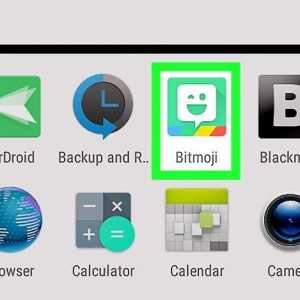 Hoe om `n Bitmoji met `n swangerskap op Android te maak
Hoe om `n Bitmoji met `n swangerskap op Android te maak